在开发Web应用程序时,我们经常需要使用到PHP,PHP是一种广泛使用的服务器端脚本语言,用于创建动态网页和Web应用程序,而WampServer是一个Windows下的Apache Web服务器、PHP解释器以及MySQL数据库的集成环境,非常适合初学者和开发人员进行本地开发和测试,本文将详细介绍如何在WampServer环境下运行PHP文件。
1、安装WampServer
我们需要下载并安装WampServer,访问WampServer官网(http://www.wampserver.com/),点击“Download”按钮,选择适合自己操作系统的版本进行下载,下载完成后,双击安装程序,按照提示进行安装。
2、配置WampServer
安装完成后,启动WampServer,在桌面右下角的任务栏中,找到WampServer图标,右键单击,选择“Start All Services”,此时,WampServer将启动Apache、MySQL和PHP服务。
3、创建PHP文件
接下来,我们需要创建一个PHP文件,在WampServer安装目录下的“www”文件夹中,新建一个文本文件,将其命名为“test.php”(注意:文件名后缀为.php),用文本编辑器打开该文件,输入以下简单的PHP代码:
<?php echo "Hello, World!"; ?>
4、运行PHP文件
保存并关闭test.php文件,在浏览器中输入以下地址:
http://localhost/test.php
按下回车键,浏览器将显示“Hello, World!”字样,说明我们已经成功运行了PHP文件。
5、调试PHP代码
如果在运行PHP文件时遇到错误,可以在浏览器中查看错误信息,我们还可以使用Xdebug扩展来进行更详细的调试,要启用Xdebug,请按照以下步骤操作:
- 下载Xdebug扩展:访问Xdebug官网(https://xdebug.org/download.php),选择适合自己PHP版本的扩展文件进行下载。
- 解压下载的文件,将其中的“php_xdebug.dll”文件复制到WampServer安装目录下的“ext”文件夹中。
- 打开WampServer安装目录下的“php”文件夹中的“php.ini”文件,找到以下行:
;extension=php_xdebug.dll
取消注释(删除分号),并将行首的“;”改为“extension=php_xdebug.dll”。
- 重启WampServer服务,现在,我们可以使用Xdebug来进行PHP代码的调试了。
通过以上步骤,我们已经学会了如何在WampServer环境下运行PHP文件,希望本文对您有所帮助,祝您学习愉快!




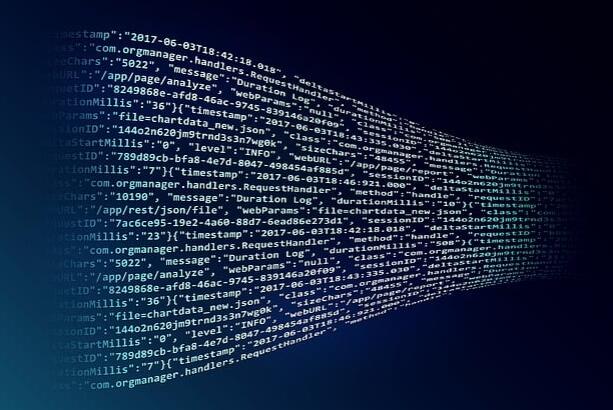


还没有评论,来说两句吧...